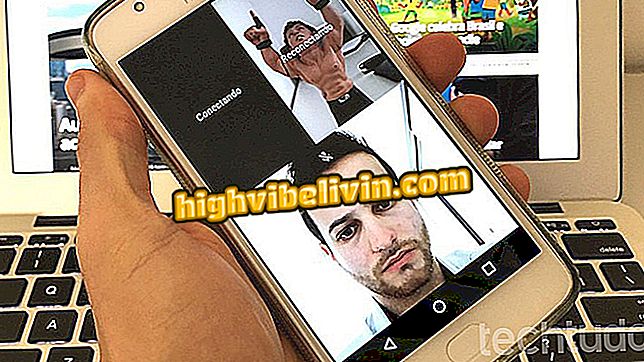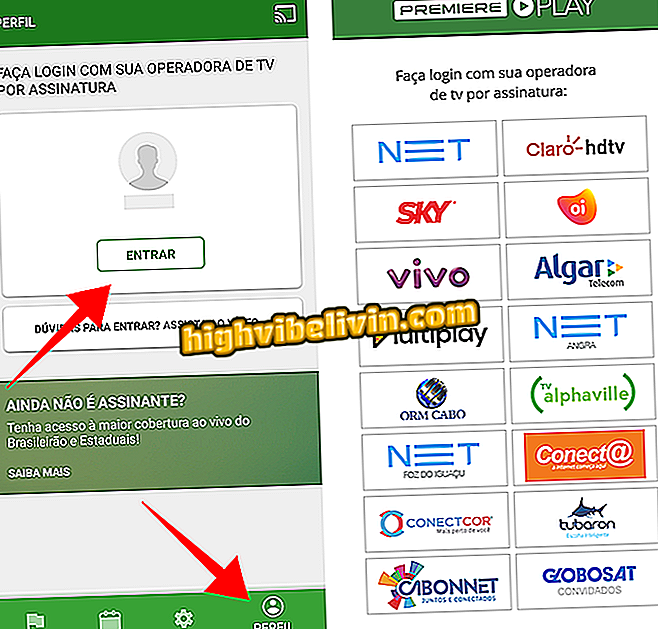Kaip ištraukti duomenis iš „Facebook“ puslapių „Netvizz“
„Netvizz“ yra nemokama priemonė, leidžianti išgauti duomenis iš vartotojų, grupių ir „Facebook“ puslapių. Amsterdamo universiteto sukurta programa puikiai tinka analizuoti konkuruojančių puslapių metrikas ir informaciją socialiniame tinkle. Gana išsamiai, „Netvizz“ atsisiunčia informaciją iš leidinių, nuotraukų, komentarų ir degustacijų ir rodo viską „Excel“ skaičiuoklėje. Žiūrėkite kitą žingsnį po žingsnio, kaip naudotis kai kuriomis programos siūlomomis funkcijomis.
10 faktų apie socialinių tinklų naudojimą Brazilijoje, kuriuos reikia žinoti

Idealiai tinka tyrimams, „Netvizz“ leidžia jums atsisiųsti skaičiuokles su duomenimis ir nuorodomis apie skirtingus „Facebook“ leidinių tipus
1 žingsnis. Atidarę „Netvizz“, pasirinkite vieną iš šešių siūlomų parinkčių: grupės duomenis, puslapio duomenis, raugintus duomenis, puslapių laiko eilutės vaizdus, paieškos ar nuorodų statistiką;

Vykdydami „Netvizz“, pasirinkite vieną iš šešių funkcijų
2 žingsnis. Daugumai funkcijų reikia „Facebook“ puslapio, naudotojo ar grupės ID, kuris bus ieškomas. Spustelėkite „čia“ hipersaitą, kad pasiektumėte socialinio tinklo tapatybės kodo atpažinimo svetainę ir rastumėte ID;

Netvizz pati nurodo svetainę, kurioje rasite „Facebook“ puslapio ID, kuris bus analizuojamas
3. Nukopijuokite puslapio, vartotojo ar socialinio tinklo grupės URL adresą, įklijuokite pažymėtame lauke ir spustelėkite „Ieškoti“;

Nukopijuokite ir įklijuokite puslapio, vartotojo ar grupės nuorodą ir paspauskite geltoną mygtuką, kad gautumėte ID numerį
4 veiksmas. ID atpažinimo įrankis parodys puslapio numerį, vartotoją ar „Facebook“ grupę. Nukopijuokite šį kodą, kad jį įterptumėte į „Netvizz“ paieškos juostą;

Nukopijuokite pateiktą ID ir įklijuokite jį į „Netvizz“
5. Nustatykite paieškos parametrus laukuose po ID. Pavyzdžiui, galite nustatyti leidinių datą ar skaičių ir rinktinų duomenų tipą. Tada paspauskite nuorodą, kad galėtumėte išgauti informaciją;

Pasirinkite alternatyvas filtruoti filtrą ir spustelėkite hipersaitą, kad pradėtumėte rinkti duomenis
„Netvizz“ „Search“ įrankis ištraukia duomenis iš „Facebook“ paieškos priemonės. Norėdami jį naudoti, pasirinkite kategoriją, kuri bus ieškoma, ir įveskite norimą terminą pažymėtame lauke;

„Paieška“ pasirinkite kategoriją ir ieškomą žodį
7. „Netvizz“ apdoros duomenis ir pristatys šio proceso veiksmus. Spustelėkite „zip archyvas“ hipersaitą, kad galėtumėte juos atsisiųsti;

Po duomenų apdorojimo, kurį atlieka programa, spustelėkite paryškintą parinktį, kad galėtumėte atsisiųsti paiešką
8 etapas. Reikėtų pažymėti, kad jei apklaustasis vartotojas ar grupė turi privačių ar išskirtinių duomenų, įrankis negalės išgauti informacijos;

Netvizz negali išskirti duomenų iš privačių sąskaitų ir uždarųjų grupių
9. Atidarykite „Microsoft Word“ .tab plėtinio failus ir pasirinkite „Unicode (UTF-8)“ kodavimą, kad juos būtų galima paleisti be klaidų;

Paleiskite .tab failus „Microsoft Word“ koduotėje „Unicode (UTF-8)“
10. Kai dokumentas atidaromas „Microsoft Word“, spustelėkite „Pasirinkti“ ir pasirinkite „Pasirinkti viską“, kad pažymėtumėte visą tekstą su duomenimis, gautais iš „Netvizz“;

Spustelėkite paryškintas parinktis, kad pasirinktumėte visą tekstą iš paieškos dokumento
11. Nukopijuokite pasirinkimą, atidarykite „Microsoft Excel“ ir įklijuokite tekstą. Duomenys bus pateikti visame skaičiuoklėje su iš anksto nustatytomis specifikacijomis;

Norėdami peržiūrėti „Netvizz“ paieškos rezultatus, nukopijuokite ir įklijuokite duomenis į „Microsoft Excel“
Kaip išspręsti „Facebook“ vaizdo įkėlimo problemą? Komentuoti.